8 Cara Terbaik untuk Memperbaiki Data Seluler Tidak Berfungsi di Android
Bermacam Macam / / March 09, 2022
Ponsel cerdas Anda berfungsi paling baik dengan koneksi data aktif. Saat Wi-Fi tidak tersedia, Anda harus mengandalkan data seluler untuk terhubung ke internet bahkan di tempat terjauh sekalipun. Bagaimana jika data seluler (atau data seluler) di Android Anda berhenti berfungsi dan menjadi rewel?

Begitu banyak faktor yang terlibat dalam menghubungkan Android Anda ke data seluler. Jadi, memecahkan masalah yang paling umum bisa jadi sulit jika Anda tidak tahu harus mulai dari mana. Di bawah ini adalah beberapa solusi yang dapat Anda coba untuk memperbaiki data seluler yang tidak berfungsi di Android Anda.
1. Periksa Paket Data Anda
Sebelum Anda memulai pemecahan masalah, pastikan paket data Anda aktif. Anda akan mengalami kecepatan yang lebih lambat jika paket data Anda dilengkapi dengan batas penggunaan. Itulah alasan yang jelas mengapa data seluler tidak berfungsi sepenuhnya.
2. Alihkan Mode Pesawat
Mengalihkan mode pesawat adalah cara yang rapi untuk menyegarkan semua koneksi jaringan di Android Anda. Ini berpotensi memperbaiki gangguan jaringan kecil. Untuk mengaktifkan mode Pesawat di ponsel Anda, buka Pengaturan dan navigasikan ke Jaringan dan Internet. Aktifkan mode Pesawat dan matikan setelah satu menit.

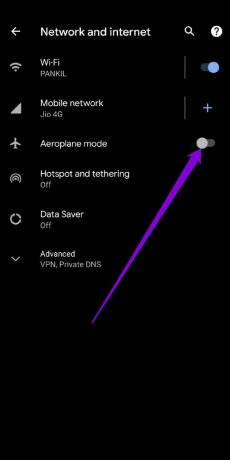
Periksa apakah data seluler berfungsi.
3. Lepaskan dan masukkan kembali SIM
Selanjutnya, Anda harus mencoba mengeluarkan kartu SIM Anda dan memasukkannya kembali. Saat Anda melakukannya, pastikan untuk memeriksa kartu SIM Anda apakah ada kerusakan juga. Jika memungkinkan, coba letakkan kartu SIM Anda di ponsel cerdas lain untuk memeriksa masalah apa pun dengan kartu tersebut. Jika kartu baik-baik saja dan masalah berlanjut, pindah ke solusi lain.
4. Ubah Jenis Jaringan
Jika ponsel Anda menggunakan jenis layanan jaringan yang tidak tersedia di area tempat Anda berada, data seluler mungkin tidak berfungsi. Misalnya, jika Anda berada di lokasi terpencil di mana 5G atau 4G tidak tersedia, maka Anda dapat mencoba mengalihkan jenis jaringan ke 3G dengan mengikuti langkah-langkah di bawah ini.
Langkah 1: Luncurkan Pengaturan di Android Anda dan buka Jaringan & internet.
Langkah 2: Ketuk pada jaringan Seluler.
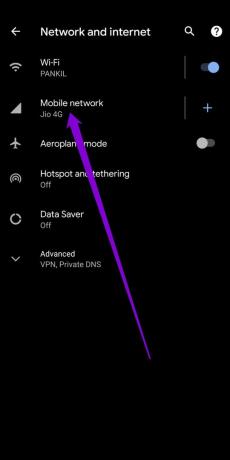
Langkah 3: Buka jenis jaringan Pilihan dan pilih 3G.
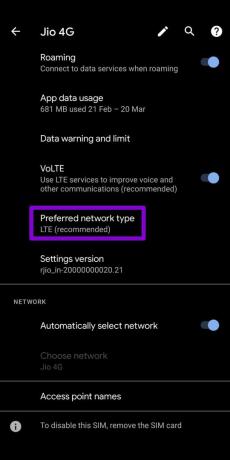

Periksa apakah data seluler berfungsi setelah itu.
5. Hapus Batas Data Seluler
Ponsel Android memungkinkan Anda untuk tetap di atas penggunaan internet Anda dengan mengatur batas penggunaan data. Jika sebelumnya Anda telah mengaktifkan batas data di Android, ponsel akan berhenti menggunakan data seluler setelah batas tersebut tercapai.
Ikuti langkah-langkah di bawah ini untuk menghapus batas data seluler di Android Anda.
Langkah 1: Buka Pengaturan di Android dan ketuk Jaringan & internet.
Langkah 2: Buka Jaringan seluler dan ketuk Peringatan dan batas data.
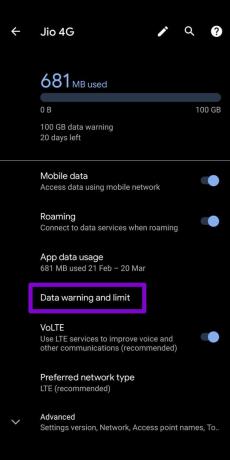
Langkah 3: Matikan sakelar di sebelah 'Setel peringatan data' dan 'Setel batas data.'

6. Setel ulang APN
APN (Access Point Name) membawa pengaturan penting seperti alamat IP, detail gateway, dan semacamnya yang membantu Android Anda terhubung ke jaringan operator Anda. Jika ada masalah dengan pengaturan tersebut atau jika Anda baru saja beralih operator atau paket data, maka Anda mungkin perlu mengatur ulang.
Langkah 1: Buka aplikasi Pengaturan di ponsel Anda dan pilih Jaringan dan internet. Lalu ketuk Jaringan seluler.
Langkah 2: Perluas Tingkat Lanjut untuk mengetuk Nama titik akses.

Langkah 3: Ketuk ikon menu tiga titik di kanan atas dan pilih Reset to default.


7. Konfigurasi APN Secara Manual
Jika mengatur ulang APN tidak berhasil, Anda dapat mencoba mengonfigurasi pengaturan APN secara manual dengan mengikuti langkah-langkah di bawah ini.
Langkah 1: Buka menu Pengaturan, buka Jaringan dan internet dan pilih Jaringan seluler.
Langkah 2: Buka Nama titik akses dan ketuk ikon elipsis di bagian atas untuk memilih APN Baru.


Langkah 3: Masukkan informasi dari operator Anda di bidang yang disediakan dan simpan APN Anda. Kembali ke Nama Titik Akses dan pilih APN baru.

8. Setel Ulang Pengaturan Jaringan
Jaringan yang salah konfigurasi dapat menyebabkan semua jenis jaringan masalah dengan Wi-Fi, Pesan suara, data seluler, dan sebagainya. Menyetel ulang setelan jaringan dapat membantu Anda dengan cepat mengubah semua setelan ke nilai defaultnya, sehingga Anda dapat memulai lagi.
Ingat, Anda harus menggunakan ini hanya sebagai upaya terakhir. Anda akan kehilangan semua jaringan Wi-Fi yang tersimpan, koneksi Bluetooth, dan pengaturan jaringan lainnya dalam prosesnya.
Langkah 1: Buka Pengaturan di Android Anda dan pilih Sistem.

Langkah 2: Perluas Lanjutan untuk membuka opsi Reset. Ketuk Atur Ulang Wi-Fi, seluler, dan Bluetooth.

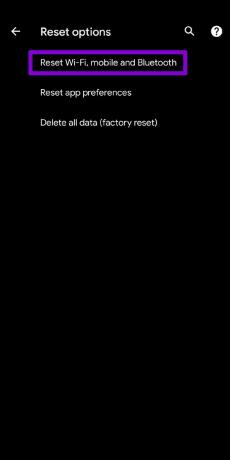
Langkah 3: Terakhir, ketuk tombol Atur ulang pengaturan di bagian bawah.

Data Sesuai Permintaan
Ambil napas dalam-dalam sebelum Anda mulai bertanya-tanya mengapa ponsel Android Anda tidak menggunakan data seluler. Masalah Anda dengan data seluler akan berakhir setelah Anda melalui solusi di atas. Tetapi jika tidak satu pun dari kiat ini yang berhasil, kami sarankan untuk menghubungi penyedia layanan Anda untuk bantuan lebih lanjut.
Terakhir diperbarui pada 03 Maret 2022
Artikel di atas mungkin berisi tautan afiliasi yang membantu mendukung Guiding Tech. Namun, itu tidak mempengaruhi integritas editorial kami. Konten tetap tidak bias dan otentik.

Ditulis oleh
Pankil berprofesi sebagai Insinyur Sipil yang memulai perjalanannya sebagai penulis di EOTO.tech. Dia baru-baru ini bergabung dengan Guiding Tech sebagai penulis lepas untuk meliput cara, penjelasan, panduan pembelian, tip dan trik untuk Android, iOS, Windows, dan Web.



